centos系统无法访问tomcat
- 王林原创
- 2020-03-19 14:23:132345浏览

1、启动tomcat
进入 tomcat 所在的目录的 bin 的文件夹下执行" sh startup.sh" 命令 启动 tomcat ,如果出现下面这种情况说明 tomcat 启动 成功。
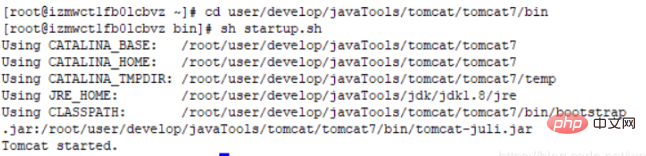
(推荐教程:centos使用教程)
2、验证 tomcat 是否启动成功
输入" ps -ef|grep tomcat " 命令验证 tomcat 是否启动成功,如果出现下面这种情况说明启动成功。
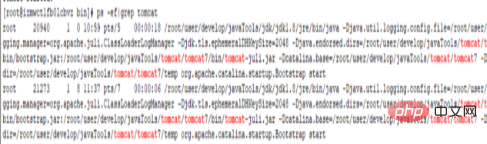
3、检验防火墙是否启动
输入命令 " firewall-cmd --state " 如果出现如图所示的这种情况说明正在运行,如果没有正在运行需要执行命令" systemctl start firewalld "开启防火墙服务

4、检查8080端口是否被防火墙开启
输入命令" firewall-cmd --permanent --zone=public --list-ports “ 如果出现如图所以的情况说明8080端口被开启

如果没有出现如图所示的情况则需要执行命令" firewall-cmd --zone=public --add-port=8080/tcp --permanent"开启8080端口,出现" success" 则表示添加成功。
5、重新启动防火墙
输入命令" firewall-cmd --reload" 重新启动防火墙,出现” success“ 字样则表示重新启动成功。

6、验证开启的8080端口是否生效
输入命令” firewall-cmd --zone=public --query-port=8080/tcp“ 验证8080端口是否生效,如果出现 ” yes “字样则代表生效。
此时就可以使用外部浏览器访问centos 中的tomcat了。

相关视频教程推荐:linux视频教程
以上是centos系统无法访问tomcat的详细内容。更多信息请关注PHP中文网其他相关文章!

